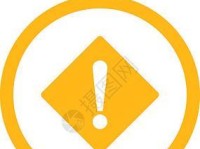电脑在使用过程中可能会出现各种问题,其中之一就是蓝屏后黑屏。当我们遇到这个问题时,可能会感到手足无措。但是,不必担心!本文将为您介绍一些解决电脑蓝屏后黑屏的实用教程,帮助您轻松应对这个烦恼。
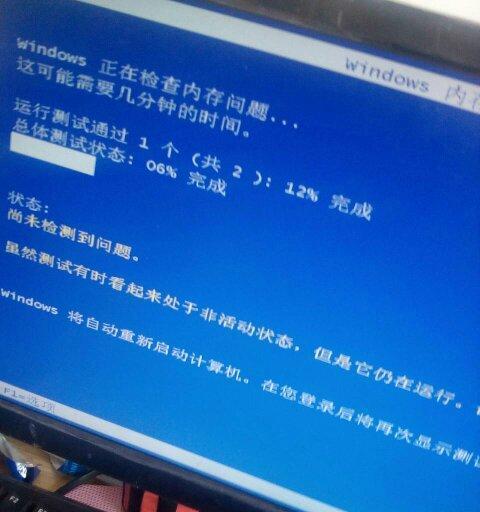
一:检查硬件连接是否松动
如果电脑蓝屏后出现黑屏,第一步是检查硬件连接是否松动,例如显示器、电源线、数据线等。确保所有硬件都连接紧密,并重新启动电脑,看是否解决了问题。
二:排除外部设备问题
有时候,一些外部设备可能会导致电脑蓝屏后黑屏。请先断开所有外部设备(如USB设备、扩展硬盘等),然后重新启动电脑,检查问题是否消失。
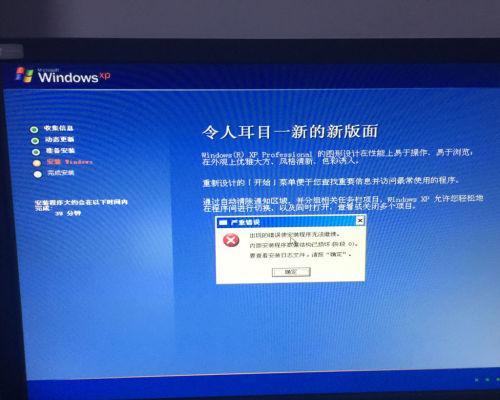
三:使用安全模式启动计算机
如果电脑蓝屏后一直黑屏,可以尝试使用安全模式启动计算机。按下电源按钮启动电脑,然后在Windows加载画面之前按下F8键,选择安全模式启动。如果能够进入安全模式,说明可能是某个驱动程序或应用程序导致了问题。
四:更新或回滚驱动程序
驱动程序是计算机正常运行的关键,不正确或过期的驱动程序可能导致电脑蓝屏后黑屏。可以尝试更新或回滚一些关键驱动程序,例如显卡驱动程序、声卡驱动程序等。
五:运行病毒扫描
恶意软件和病毒也可能导致电脑蓝屏后黑屏的问题。运行一个可靠的安全软件进行全面扫描,清除任何潜在的威胁,并确保系统安全。

六:检查操作系统文件完整性
操作系统文件的损坏或缺失可能导致电脑蓝屏后黑屏。打开命令提示符窗口(以管理员身份运行),输入“sfc/scannow”命令,系统会自动检查并修复可能出现的文件错误。
七:执行系统还原
如果以上方法都没有解决问题,可以尝试执行系统还原。进入“控制面板”-“系统与安全”-“系统”,点击“系统保护”选项卡,选择一个恢复点进行还原。注意,执行系统还原将恢复到还原点创建时的状态。
八:重装操作系统
如果经过多种尝试仍然无法解决电脑蓝屏后黑屏的问题,可能需要考虑重装操作系统。备份重要文件后,使用操作系统安装光盘或U盘进行重新安装,并按照提示完成操作。
九:检查硬盘健康状态
电脑蓝屏后黑屏可能是由于硬盘故障引起的。可以使用硬盘健康检测工具(例如CrystalDiskInfo)来检查硬盘的健康状态,如果发现问题,及时更换硬盘。
十:清理内存条和内部灰尘
过热和内存不稳定也可能导致电脑蓝屏后黑屏。打开电脑主机,清理内存条和内部灰尘,确保良好的散热和内存稳定工作。
十一:更新操作系统和驱动程序
确保操作系统和驱动程序都是最新版本。更新补丁和驱动程序可以修复许多已知问题,提高系统的稳定性和兼容性。
十二:查找专业技术支持
如果您不是很熟悉电脑硬件和软件方面的知识,或者尝试了以上方法仍然无法解决问题,建议寻求专业技术支持。专业技术人员将能够准确诊断问题并提供解决方案。
十三:定期备份重要文件
电脑蓝屏后黑屏可能导致数据丢失,因此定期备份重要文件是必要的。可以使用外部硬盘、云存储等方式进行备份,以免数据的丢失带来更大的损失。
十四:重要数据恢复
如果遭遇电脑蓝屏后黑屏导致数据丢失的情况,可以尝试使用数据恢复软件来恢复丢失的文件。但需要注意的是,如果硬盘出现物理损坏,可能需要专业数据恢复服务。
十五:
在遇到电脑蓝屏后黑屏的问题时,我们可以尝试一些实用的解决教程来恢复电脑的正常使用。从检查硬件连接到执行系统还原,再到重装操作系统,每个步骤都有可能解决问题。如果问题无法自行解决,不要犹豫寻求专业技术支持。此外,定期备份重要文件以及及时处理数据恢复也非常重要,以保护数据安全。